როგორ შევცვალოთ კლავიატურის ენა
თუ მრავალენოვანი ხართ, ერთენოვანი კლავიატურა ალბათ არ მოგიჭრით. საბედნიეროდ, Android, iOS, Windows, macOS, და Chrome OS ყველა მხარს უჭერს მრავალ ენას და მრავალენოვან კლავიატურას. აი, როგორ დააყენოთ და გამოიყენოთ ისინი.
ამ სტატიაში მოცემული ინსტრუქციები ვრცელდება ყველა თანამედროვე Android და iOS მოწყობილობაზე, ისევე როგორც Windows და Mac კომპიუტერებზე.
როგორ დავამატოთ ენა კლავიატურაზე Android-ზე
თუ იყენებთ ტელეფონს, რომელსაც არ აქვს Android-ის სტანდარტული ვერსია გაშვებული, აქ ვარიანტები შეიძლება ოდნავ განსხვავებულ ადგილას გამოჩნდეს, მაგრამ ზოგადი პროცესი მსგავსია. Ასევე შეგიძლიათ შეცვალეთ სისტემის ენა Android-ზე.
ეს ინსტრუქციები შემუშავებულია Android 9-ის მქონე მოწყობილობით Gboard კლავიატურა დაყენებული.
ანდროიდის კლავიატურაზე ენის დასამატებლად:
შეეხეთ პარამეტრები თქვენს Android მოწყობილობაზე.
-
სისტემა > ენები და შეყვანა > ენები.
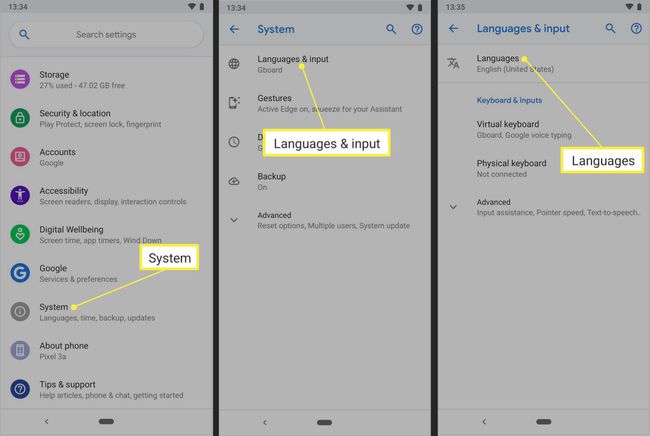
შეეხეთ + ენის დამატება.
ან გადაახვიეთ ენის სახელზე, რომლის დამატებაც გსურთ, ან მოძებნეთ იგი.
-
შეეხეთ ენას, რომლის დამატებაც გსურთ.
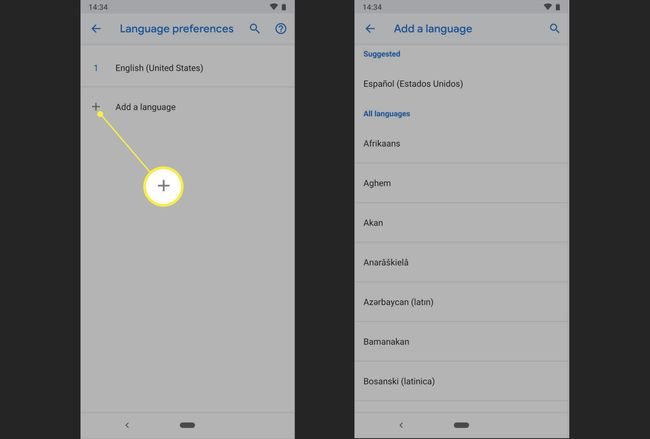
ზოგიერთ შემთხვევაში, თქვენ მოგეთხოვებათ აირჩიოთ ენის ვერსია, რომლის დამატებაც გსურთ. მაგალითად, თუ ირჩევთ ფრანგულს, უნდა აირჩიოთ ენა, როგორც მასზე საუბრობენ კანადაში ან საფრანგეთში.
-
მას შემდეგ რაც ჩართავთ სხვა ენებს თქვენს Android კლავიატურაზე, ადვილი იქნება მათ შორის გადართვა თქვენი საჭიროებიდან გამომდინარე. დიდხანს დააჭირეთ spacebar-ს Gboard-ში და შემდეგ შეეხეთ ენის კლავიატურას, რომლის გამოყენებაც გსურთ.
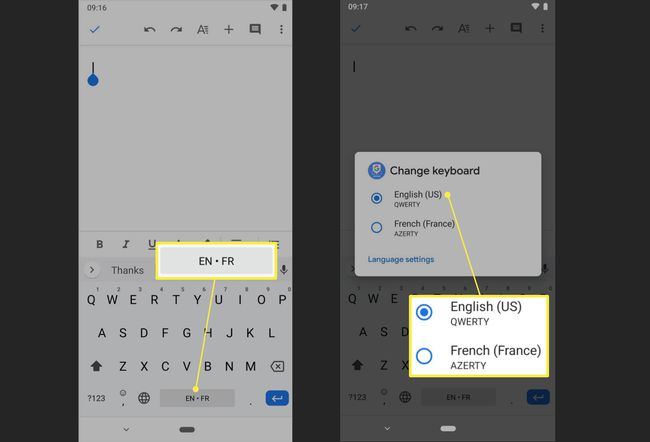
როგორ დავამატოთ და შევცვალოთ ენის კლავიატურები iOS-ში
მიჰყევით ამ ინსტრუქციებს Apple iOS მოწყობილობებზე - iPhones, iPads და iPod touch მოწყობილობებზე - iOS 9-დან iOS 13-მდე, რათა დაამატოთ კლავიატურის მხარდაჭერა დამატებითი ენებისთვის.
-
გახსენით iOS მოწყობილობა პარამეტრები აპლიკაცია და შეეხეთ გენერალი > კლავიატურა > კლავიატურები.
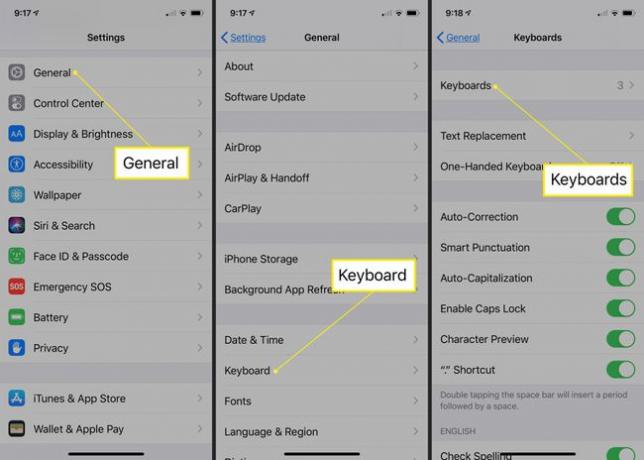
შეეხეთ დაამატეთ ახალი კლავიატურა.
გადაახვიეთ ენებზე და შეეხეთ ენებს, რომელთა დამატება გსურთ კლავიატურის ვარიანტებში.
-
გადართეთ დაინსტალირებული კლავიატურები iOS-ზე ხანგრძლივი დაჭერით გლობუსი ხატულაზე iOS კლავიატურა და შემდეგ შეეხეთ ენას, რომლის გამოყენებაც გსურთ. თუ რამდენიმე ენა გაქვთ დაინსტალირებული, მსუბუქად შეეხეთ გლობუსს მათში გადასართავად. როგორც ამას აკეთებთ, ენის სახელი მოკლედ გამოჩნდება ინტერვალის ზოლზე.
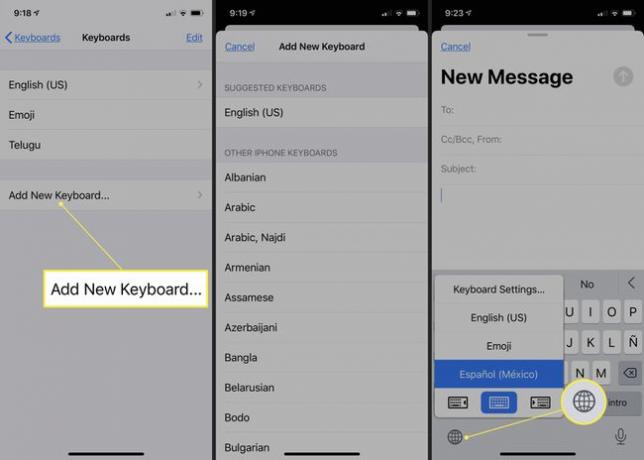
როგორ დავამატოთ და გამოვიყენოთ სხვადასხვა ენის კლავიატურები Windows-ზე
მიჰყევით ამ ინსტრუქციას ნებისმიერ კომპიუტერზე, რომელიც მუშაობს Windows 10-ზე, რათა დაამატოთ კლავიატურის მხარდაჭერა დამატებითი ენებისთვის.
დაჭერა Windows გასაღები+მე Windows-ის პარამეტრების გასახსნელად.
-
აირჩიეთ დრო და ენა.

აირჩიეთ Ენა მარცხენა პანელში.
-
სასურველი ენების განყოფილებაში აირჩიეთ + დაამატეთ სასურველი ენა.
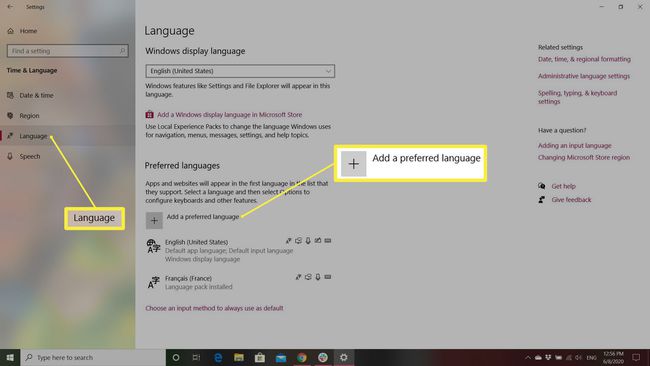
-
გადაახვიეთ ენების სიაში და აირჩიეთ ენა ან შეიყვანეთ ენა საძიებო ველში, რომ გადახვიდეთ თქვენთვის სასურველ ენაზე და აირჩიოთ იგი.
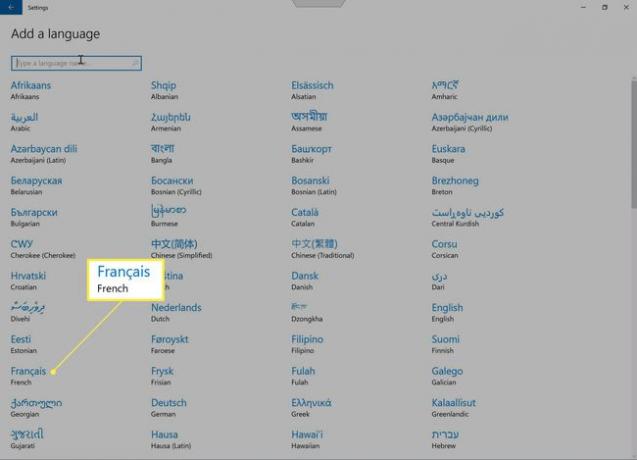
-
მას შემდეგ რაც დაამატებთ ენას ან ენებს, რომელთა გამოყენებაც გსურთ, მათ შორის გადართვა მარტივია. აირჩიეთ ენის ხატულა სისტემის უჯრაში ეკრანის ქვედა მარჯვენა ნაწილში და აირჩიეთ ის, რომლის გამოყენებაც გსურთ.
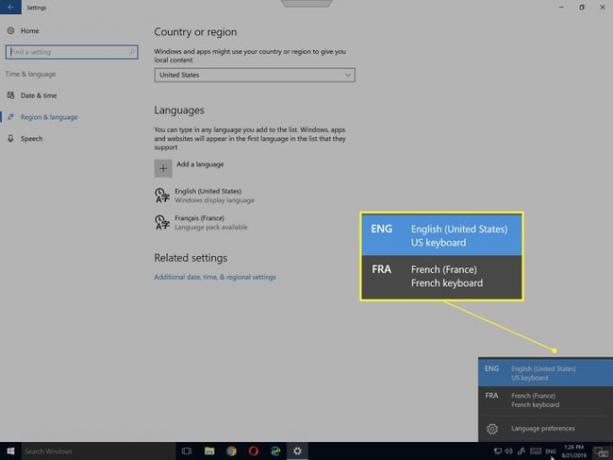
როგორ დავამატოთ და გამოვიყენოთ ენის კლავიატურები macOS-ზე
მიჰყევით ამ ინსტრუქციებს Apple კომპიუტერებზე, რომლებიც მუშაობენ macOS-ზე, რათა დაამატოთ კლავიატურის მხარდაჭერა დამატებითი ენებისთვის.
-
აირჩიეთ ვაშლი მენიუ და აირჩიეთ სისტემის პრეფერენციები ჩამოსაშლელ მენიუში.

-
აირჩიეთ კლავიატურა.
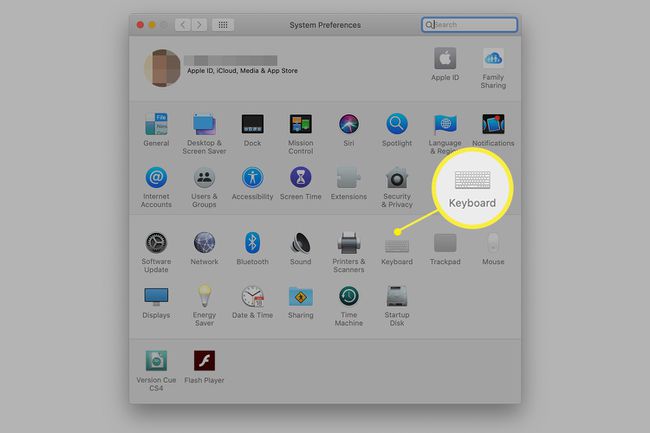
-
აირჩიეთ შეყვანის წყაროები ჩანართი.
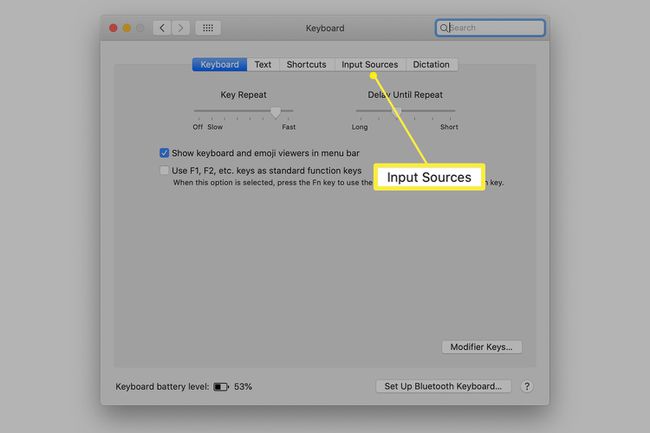
-
შეამოწმეთ ყუთი გვერდით შეყვანის მენიუს ჩვენებამენიუს ზოლში. ეს ქმედება ამატებს ინდიკატორს მენიუს ზოლში, რომელიც აჩვენებს არჩეულ კლავიატურის მიმდინარე ენას, ჩამოსაშლელ მენიუსთან ერთად, რათა სხვა დაინსტალირებულ ენებზე გადაერთოთ.
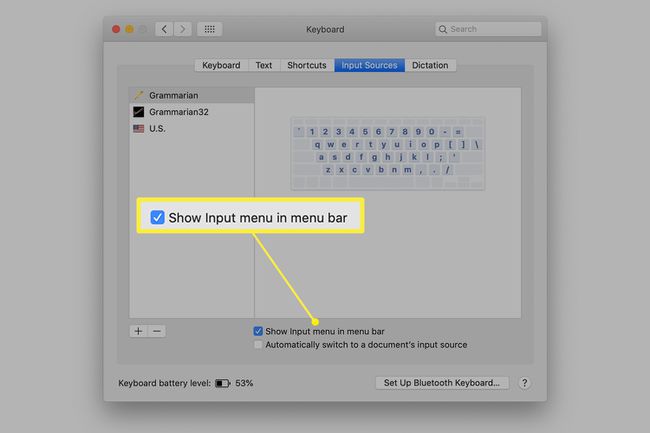
-
აირჩიეთ + ხატი ქვედა მარცხენა კუთხეში.
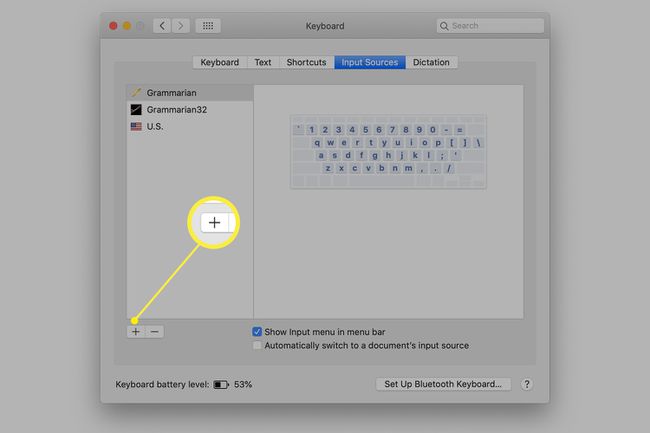
-
აირჩიეთ ენა სიიდან მარცხენა პანელში დასამატებლად. ენიდან გამომდინარე, ენების სიის მარჯვნივ მდებარე ფანჯარაში შეგიძლიათ იხილოთ ვარიაციები, რომელთაგან უნდა აირჩიოთ. აირჩიეთ ვარიაცია, რომლის გამოყენებაც გსურთ. დააწკაპუნეთ დამატება.
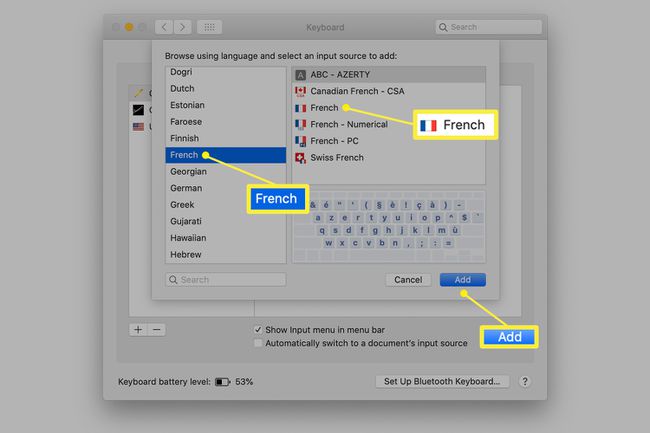
-
macOS-ზე დაინსტალირებული ენის კლავიატურებს შორის გადასართავად აირჩიეთ შეყვანის მენიუ მენიუს ზოლში და აირჩიეთ ენა, რომლის გამოყენებაც გსურთ.
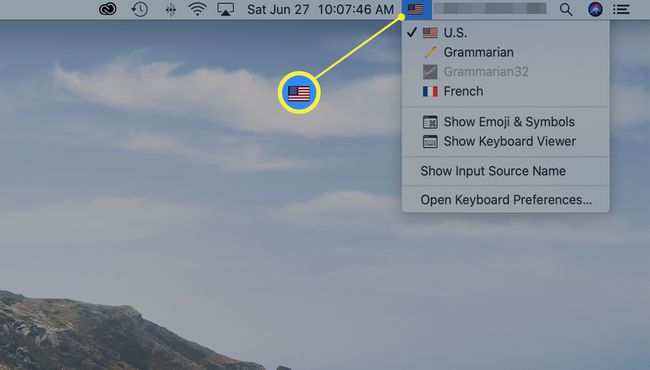
როგორ დავამატოთ ენის კლავიატურები Chrome OS-ზე
მიჰყევით ამ ინსტრუქციებს Chrome 76 (ან უფრო ახალი) მოწყობილობებზე, რათა ჩართოთ კლავიატურის მხარდაჭერა დამატებითი ენებისთვის Chrome OS-ში.
აირჩიეთ სამი ვერტიკალური წერტილი ჩვეულებრივ გვხვდება ზედა მარჯვენა კუთხეში.
-
აირჩიეთ პარამეტრები.
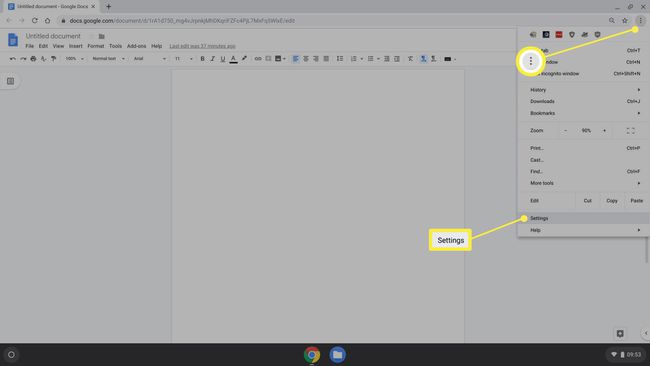
-
აირჩიეთ Მოწინავე მარცხენა მენიუდან მენიუს გასაფართოებლად. შემდეგ, აირჩიეთ ენები და შეყვანა.
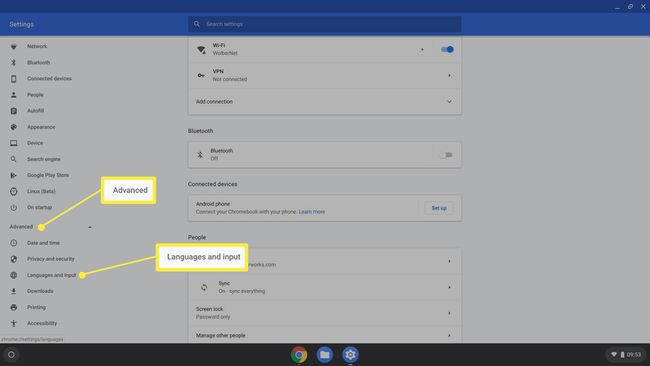
-
აირჩიეთ მიმდინარე ენა.
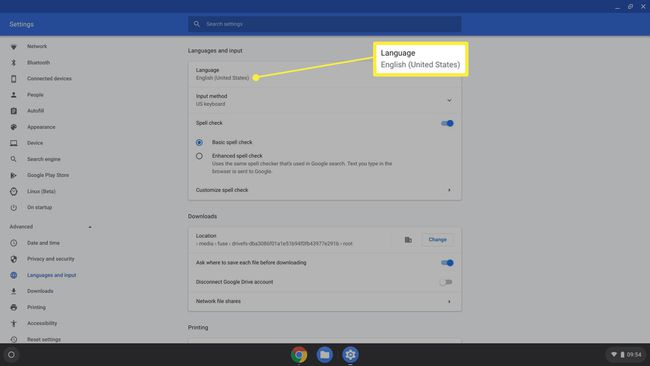
-
აირჩიეთ დაამატეთ ენები.

-
გადადით იმ ენის სახელზე, რომლის დამატებაც გსურთ და მის წინ მოათავსეთ გამშვები ნიშანი. აირჩიეთ დამატება.
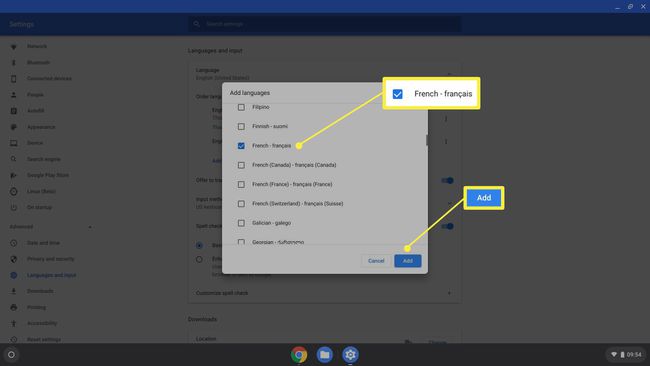
აირჩიეთ მიმდინარე შეყვანის მეთოდის კლავიატურა.
აირჩიეთ შეყვანის ვარიანტების ჩვენება თაროზე სლაიდერი მის გასააქტიურებლად.
-
აირჩიეთ შეყვანის მეთოდების მართვა.

-
აირჩიეთ ველი ყველა ენის კლავიატურის გვერდით, რომლის გამოყენებაც გსურთ.

-
შეცვალეთ ენა დაინსტალირებული კლავიატურისთვის და ჩართეთ შეყვანის მეთოდები Chrome OS მოწყობილობებზე არჩევით შეყვანა პარამეტრები თაროდან (როგორც წესი, ქვედა მარჯვენა კუთხეში) და შემდეგ აირჩიეთ ენა, რომლის გამოყენებაც გსურთ.

